PT-D800W
FAQ & Fehlerbehebung |
Verwenden der Geräteeinstellungen (für Windows)
Befolgen Sie die folgenden Schritte, um die Geräteeinstellungen zu verwenden:
-
Öffnen Sie das Druckereinstellungstool.
Siehe FAQ: "Verwenden des Druckereinstellungstools (für Windows)".
-
Wählen Sie Geräteeinstellungen.
Das Fenster Geräteeinstellungen wird angezeigt.
-
Legen Sie die Einstellungen fest oder ändern Sie sie.
Siehe unten für detaillierte Informationen.
Dialogfeld "Einstellungen"
Menüleiste
Grundlegende Registerkarte
Registerkarte Etiketteneinstellungen
Anwenden von Einstellungsänderungen auf mehrere Drucker
Einstellungs Dialog Box
-
Menü Bar
Wählen Sie einen Befehl in jedem Menü aus der Liste.
-
Drucker
Gibt den Drucker an, dessen Geräteeinstellungen konfiguriert werden sollen.
Wenn nur ein Drucker angeschlossen ist, muss keine Auswahl getroffen werden, da nur dieser Drucker angezeigt wird.
-
Einstellungs Tabs
Enthält Einstellungen, die festgelegt oder geändert werden können.Wenn
 erscheint auf der Registerkarte, können die Einstellungen in dieser Registerkarte nicht festgelegt oder geändert werden. Außerdem werden die Einstellungen in der Registerkarte nicht auf den Drucker angewendet, selbst wenn [Anwenden] angeklickt wird. Die Einstellungen auf der Registerkarte werden auch nicht gespeichert oder exportiert, wenn der Befehl [In Befehlsdatei speichern] oder [Export] ausgeführt wird.
erscheint auf der Registerkarte, können die Einstellungen in dieser Registerkarte nicht festgelegt oder geändert werden. Außerdem werden die Einstellungen in der Registerkarte nicht auf den Drucker angewendet, selbst wenn [Anwenden] angeklickt wird. Die Einstellungen auf der Registerkarte werden auch nicht gespeichert oder exportiert, wenn der Befehl [In Befehlsdatei speichern] oder [Export] ausgeführt wird. -
Current Settings
Ruft die Einstellungen vom derzeit verbundenen Drucker ab und zeigt sie im Dialogfeld an. Einstellungen werden auch für Parameter auf Registerkarten mit dem Symbol Einstellung nicht verfügbar abgerufen.
Einstellung nicht verfügbar abgerufen.
-
Ausschalten dieser Einstellungen
Wenn dieses Kontrollkästchen aktiviert ist , wird das Symbol "Einstellung nicht verfügbar" auf der Registerkarte angezeigt, und die Einstellungen können nicht länger festgelegt oder geändert werden.
, wird das Symbol "Einstellung nicht verfügbar" auf der Registerkarte angezeigt, und die Einstellungen können nicht länger festgelegt oder geändert werden.
Einstellungen auf einer Registerkarte, auf denen das Symbol "Nicht verfügbar" angezeigt wird, werden nicht auf den Drucker angewendet, selbst wenn Sie auf [Anwenden] klicken. Außerdem werden die Einstellungen auf der Registerkarte nicht gespeichert oder exportiert, wenn der Befehl [In Befehlsdatei speichern] oder [Export] ausgeführt wird.
angezeigt wird, werden nicht auf den Drucker angewendet, selbst wenn Sie auf [Anwenden] klicken. Außerdem werden die Einstellungen auf der Registerkarte nicht gespeichert oder exportiert, wenn der Befehl [In Befehlsdatei speichern] oder [Export] ausgeführt wird.
-
Parameter
Zeigt die aktuellen Einstellungen an.
-
Exit
Beendet [Geräteeinstellungen] und kehrt zum Hauptfenster des "Druckereinstellungen-Tools" zurück.
-
Anwenden
Wendet die Einstellungen auf den Drucker an.
Um die angegebenen Einstellungen in einer Befehlsdatei zu speichern, wählen Sie [In Befehlsdatei speichern] aus der Dropdown-Liste.
Die gespeicherte Befehlsdatei kann mit dem Massenspeichermodus verwendet werden, um die Einstellungen auf einen Drucker anzuwenden.
Menü Bar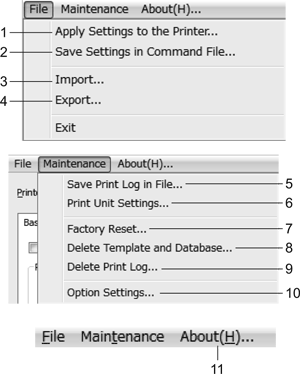
-
Übernehmen Sie Einstellungen für den Drucker
Wendet die Einstellungen auf den Drucker an.
Führt die gleiche Operation aus wie beim Klicken auf [Übernehmen].
-
Einstellungen in der Befehlsdatei speichern
Speichert die angegebenen Einstellungen in einer Befehlsdatei.
Führt den gleichen Vorgang aus wie wenn [In Befehlsdatei speichern] in der Dropdown-Liste [Anwenden] ausgewählt ist.
-
Import
Importiert die exportierte Datei.
-
Export
Speichert die aktuellen Einstellungen in einer Datei.
-
Speichern Druckprotokoll in Datei
Speichert das Druckprotokoll in einer Datei im CSV-Format.
-
Einstellungen der Druckeinheit
Druckt einen Bericht mit Firmware-Version und Informationen zur Geräteeinstellung.
Sie können diesen Bericht auch über die Schaltfläche (Feed and Cut) für mehr als 10 Sekunden ausdrucken.
(Feed and Cut) für mehr als 10 Sekunden ausdrucken.Wenn Sie diesen Bericht drucken, verwenden Sie 36-mm-Band.
-
Werkseinstellungen zurückgesetzt
Setzt alle Druckereinstellungen auf die Werkseinstellungen zurück.
-
Löschen Sie Vorlage und Datenbank
Löscht die im Drucker gespeicherten Vorlagen und Datenbanken.
-
Löschen Sie das Druckprotokoll
Löscht das im Drucker gespeicherte Druckprotokoll.
-
Optionseinstellungen
Wenn das Kontrollkästchen [Keine Fehlermeldung anzeigen, wenn die aktuellen Einstellungen beim Start nicht abgerufen werden können] aktiviert ist, wird beim nächsten Mal keine Nachricht angezeigt.
-
Über
Zeigt die Versionsinformationen an.
Basic Tab
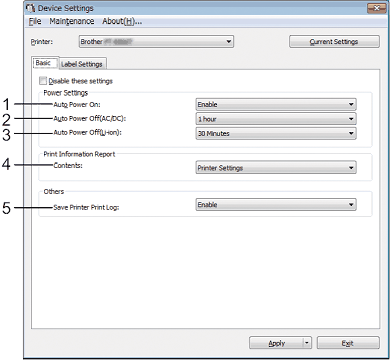
-
Auto Einschalten
Gibt an, ob der Drucker automatisch eingeschaltet wird, wenn das Netzkabel an eine Steckdose angeschlossen wird.
Verfügbare Einstellungen: [Deaktivieren], [Aktivieren]
2. Automatische Abschaltung (AC / DC)
Gibt den Zeitraum an, nach dem der Drucker automatisch ausgeschaltet wird, wenn er an eine Steckdose angeschlossen wird.
Verfügbare Einstellungen: [Keine], 10/20/30/40/50 Minuten, 1/2/4/8/12 Stunden
3. Automatische Abschaltung (Li-Ion)
Gibt die Zeit an, die vergeht, bevor der Drucker automatisch ausgeschaltet wird, wenn er mit dem wiederaufladbaren Lithium-Ionen-Akku betrieben wird.
Verfügbare Einstellungen: [Keine], 10/20/30/40/50 Minuten, 1 Stunde
4. Inhalt
Gibt die Druckerinformationen an, die gedruckt werden.
Verfügbare Einstellungen: [Alle], [Verwendungsprotokoll], [Druckereinstellungen], [Druckerübertragungsdaten]
5. Speichern Sie das Druckerprotokoll
Wählen Sie aus, ob das Druckerprotokoll des Druckers gespeichert werden soll oder nicht. Wenn [Deaktivieren] ausgewählt ist, kann [Wartung] - [Druckprotokoll in Datei speichern] nicht ausgewählt werden.
Verfügbare Einstellungen: [Aktivieren], [Deaktivieren]
Etiketten <Einstellungs Tab
-
Längeneinstellung
Passt die Länge des gedruckten Etiketts an die Länge des auf dem Computer angezeigten Etiketts an.
Verfügbare Einstellungen: -4 bis +4 (1 Inkremente)
2.Full Cut Margin Anpassung
Passt die Randlänge beim vollständigen Schneiden von Etiketten an.
Verfügbare Einstellungen: -2 bis +2 (1 Inkremente)
3. Half Cut Margin Anpassung
Passt die Randlänge beim Halbschneiden von Etiketten an.
Verfügbare Einstellungen: -2 bis +2 (1 Inkremente)
4.Test drucken
Druckt ein Testlabel, um die Ergebnisse jeder Anpassung zu überprüfen.
-
Um die aktuellen Einstellungen in einer Datei zu speichern, klicken Sie auf [Datei] - [Exportieren].
Die gleichen Einstellungen können auf einen anderen Drucker angewendet werden, indem Sie auf [Datei] - [Importieren] klicken und dann die exportierte Einstellungsdatei auswählen.
-
Menü Bar
